
ישנם רבים מכם שמוצאים את עצמכם עם הבעיה שכאשר מחברים את האייפד (או כל מכשיר iOS אחר) למחשב, iTunes הוא אינו מזהה את המכשיר או מחזיר הודעת שגיאה. המחשב עשוי אפילו לזהות את האייפד כמצלמה, אך לא שום דבר אחר. הפיתרון המהיר והקל ביותר הוא שחזור המכשיר, אך לפעמים אנחנו אפילו לא יכולים לעשות את זה, וזה אומר גם לאבד נתונים וזמן הגדרת תצורה מחדש של המכשיר לאחר השחזור. נראה כיצד נוכל לפתור את הבעיה מבלי שנצטרך לנקוט באמצעי כה קיצוני. קודם כל, אנו הולכים להסביר את הצעדים שיש לבצע ב- Windows, שהיא בדרך כלל גם המערכת בה iTunes מייצרת את מירב הבעיות עבורנו. השלבים מסודרים, אם אתה לא פותר את זה עם הראשון, עבור לשני וכן הלאה.
עדכן את iTunes
הבעיה יכולה להיות שאין לך גרסה נכונה של iTunes. הכי טוב זה עדכן את iTunes לגרסה האחרונה, בשביל זה, בתפריט iTunes בחר "עזרה> חפש עדכונים", ואם מופיעים כאלה, התקן אותו. במקרה שאין עדכון זמין או בעת התקנתו הבעיה נמשכת, המשך לשלב הבא.
הפעל מחדש את ה- iPad

נסה לכבות את האייפד לחלוטין ולהפעיל אותו שוב. בשביל זה לחץ והחזק את כפתור השינה עד להופעת כפתור האדום. החלק והחכה שהמסך ישחור לחלוטין. לאחר שהדבר נעשה, הפעל את המכשיר שוב על ידי לחיצה על כפתור השינה עד לתפוח מופיע על המסך. לאחר שההתקן יופעל מחדש, התחבר שוב למחשב ונסה לחבר אותו ל- iTunes.
אם המכשיר אינו מגיב, לחץ בו זמנית על כפתורי השינה וההתחלה (הסיבוב) והחזק את שניהם כמה שניות, עד שהמסך נכבה והתפוח מופיע. אם המכשיר נשאר שחור למרות זאת, נסה את המכשיר לאחר ההפעלה מחדש, התחבר שוב למחשב ונסה להתחבר ל- iTunes.
בדוק את חיבור ה- USB
אם יש לך כבל USB אחר, נסה להשתמש בו כדי לחבר את ה- iPad. מומלץ תמיד להשתמש בכבלים המקוריים, מכיוון שה"תואם "בהרבה מקרים גורם לבעיות. אם שינוי הכבל אינו מתקן אותו, נסה להשתמש בכניסת USB אחרת במחשב שלך. הימנע ממרכזים או מרכזי USB, חבר תמיד את המכשיר שלך באמצעות USB ישיר.
לאתחל את המחשב
כבר הפעלנו מחדש את האייפד והוא לא נפתר, עכשיו התור להפעיל מחדש את המחשב.
בדוק שהתקנה תמיכה במכשירים ניידים של Apple
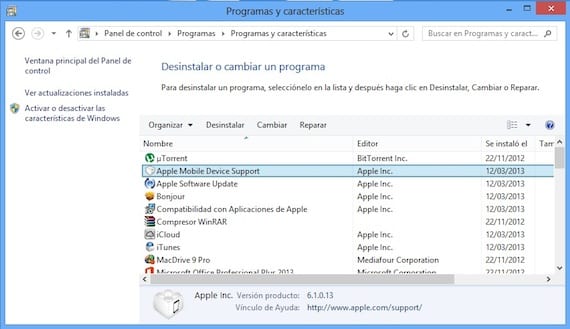
סגור את iTunes ונתק את המכשיר. עבור ללוח הבקרה ולחץ על "הסר התקנת תוכנית." בדוק שתומכת ההתקנים הניידים של Apple מופיעה. אם זה לא מופיע, הסר את ההתקנה של iTunes, QuickTime, Apple Software Update ותמיכת היישומים של Apple. לאחר שהדבר נעשה, התקן מחדש את iTunes. אתה יכול להוריד אותו מהאתר הרשמי של אפל. הקפד להוריד את הגרסה הנכונה עבור מערכת ההפעלה שלך (32 או 64 ביט). בסיום, הפעל את iTunes וחבר את המכשיר שלך.
הפעל מחדש את שירות ההתקנים הניידים של אפל
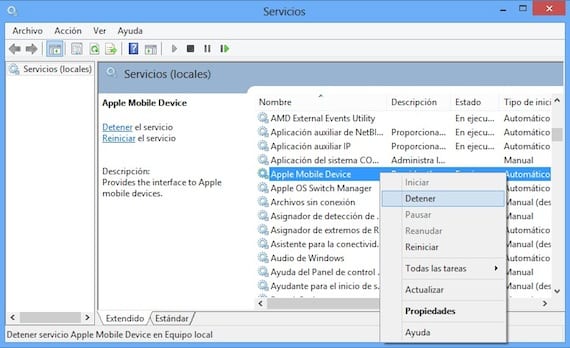
אנחנו סוגרים את iTunes ומנתקים את המכשיר. אנו מחפשים את לוח הבקרה שוב, ונכנס ל"מערכת ואבטחה> כלי ניהול ". אנו מחפשים "שירותים" ומבצעים אותו. אנו מחפשים את הפריט "Apple Mobile Device" ואנחנו לוחצים לחיצה ימנית, לוחצים על "Stop". אנו מחכים שייפסק ואז חוזרים על לחיצה ימנית ומתחילים שוב. פתח את iTunes וחבר את המכשיר.
הסר לחלוטין את iTunes
אם שום דבר שעשית עד כה לא תיקן את הבעיה, עליך לעשות זאת הסר את ההתקנה של iTunes לחלוטין, וכל היישומים המשויכים אליו. עבור ללוח הבקרה והסר את ההתקנה של היישומים הבאים בסדר זה:
- iTunes
- זמן מהיר
- עדכון תוכנה
- תמיכה בהתקן נייד של Apple
- בונז'ור
- תמיכה באפליקציות של אפל
לאחר ההסרה, עליכם לוודא כי אין שרידים ליישומים אלה. עבור אל סייר הקבצים ובדוק שאף אחת מהספריות הללו אינה קיימת. אם אתה רואה כאלה, הסר אותם באופן ידני:
- ג: קבצי התוכנית Bonjour
- C: Files Files קבצים נפוצים Apple
- C: Files FilesiTunes
- C: Files Files iPod
- C: Files FilesQuickTime
- ג: WindowsSystem32QuickTime
- ג: WindowsSystem32QuickTimeVR
אם אתה משתמש בגרסת 64 סיביות של Windows יהיה עליך לאשר שהתיקיות הבאות הוסרו גם כן.
- C: קבצי תוכנה (x86) בונז'ור
- C: קבצי תוכנה (x86) קבצים נפוצים Apple
- C: קבצי תוכנה (x86) iTunes
- C: iPod קבצי קבצים (x86)
- C: קבצי תוכנה (x86) QuickTime
- ג: WindowsSysWOW64QuickTime
- ג: WindowsSysWOW64QuickTimeVR
עשית את כל זה, התקן מחדש את iTunes מעמוד תפוחוחבר את המכשיר לאחר התקנתו.
בדוק שמותקן מנהל התקן USB למכשירים ניידים של Apple
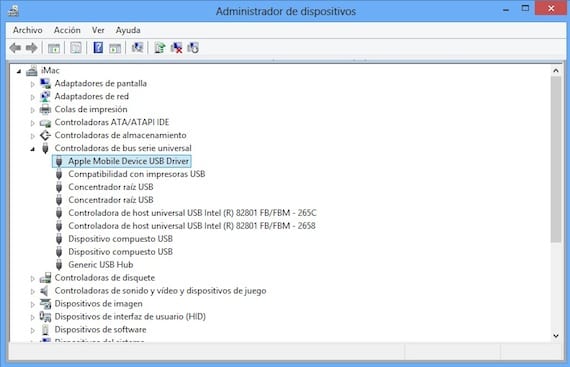
חבר את ההתקן למחשב. פתח את לוח הבקרה ובחר "מערכת ואבטחה". בקטע "מערכת" בחר "מנהל ההתקנים" וחפש את הקטע "בקרי אוטובוסים סידוריים אוניברסליים". בדוק ש- USB התקן נייד של התקן USB מותקן ללא שום "?" או "!" מלפנים. אם זה נראה כמו בתמונה, עבור לסעיף הבא.

אם ליד הנהג מופיע קריאה או סימן שאלה, לחץ עליו לחיצה ימנית ובחר "הסר התקנה", סמן את האפשרות "הסר את תוכנת מנהל ההתקן»ולחץ על אישור.

לחץ באמצעות לחצן העכבר הימני על "בקרי אוטובוסים סידוריים אוניברסליים" ובחר "חפש שינויים בחומרה". זה יתקין את מנהל ההתקן שוב.
עדכן את מנהל ההתקן USB של Apple Mobile Device
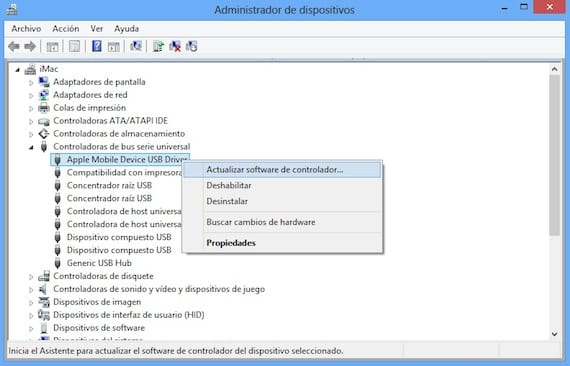
חבר את המכשיר למחשב שלך. פתח את לוח הבקרה ובחר "מערכת ואבטחה". בקטע "מערכת" בחר "מנהל ההתקנים" וחפש את הקטע "בקרי אוטובוסים סידוריים אוניברסליים". לחץ לחיצה ימנית על הפריט "מנהל התקן USB נייד למכשירים ניידים" ובחר "עדכן את תוכנת מנהל ההתקן".
אם אחרי שלבים אלה הכל נשאר זהה, מבלי שהמחשב יזהה את המכשיר שלך, צר לי לומר לך את זה אין תקווה שתוכלו לתקן זאת מבלי לשחזר. עליך להכניס את ה- iPad למצב התאוששות:
- קודם כל כדאי שתדעו את זה תאבד את כל המידע ב- iPad שלך, לכן מומלץ לנסות לשמור אותו במחשב אחר או להשתמש בגיבויים של iCloud כדי שתוכל לשחזר אותו מאוחר יותר.
- כבה את המכשיר. אם אינך מצליח לכבות אותו, לחץ על לחצני הבית והשינה בו זמנית עד לכיבוי המסך. ואז שחרר אותם.
- החזק את לחצן הבית לחוץ, חבר את האייפד למחשב ואל תשחרר את לחצן הבית עד שכבל USB עם סמל iTunes מופיע על המסך. ואז הפעל את iTunes, וההודעה שהיא זיהתה אייפד במצב התאוששות תופיע. שחזר את המכשיר.
עוד מידע - הדרכה לשימוש ב- iTunes 11 עם ה- iPad שלנו (חלק 4)
מקור - תמיכה של אפל

שלום, אני פשוט קניתי את ה- iPad שלי ויש לי את Windows 7 וה- itunes שלי לא מזהים את ה- iPad שלי וכבר בדקתי הכל למעלה ושום דבר = (אני לא יודע מה לעשות, אם אני הולך לחנות של אפל על מה שהם מספרים אני או מה ...
אני חושב שזה הכי טוב שאפשר לעשות
זה עובד!!
זה עבד תודה רבה !!!
זה לא עזר לי בכלל, כשעברתי למנהל ההתקנים ה- USB Mobile Device USB לא הופיע, אבל כשנכנס למכשירים ניידים ה- iPad הופיע, לחץ לחיצה ימנית, עדכון מנהל ההתקן, חיפשנו במחשב ב- C: קבצי תוכנה קבצים נפוצים מנהלי תמיכה למכשירי AppleMobile
הנה סרטון: https://www.youtube.com/watch?v=vkG9NfKR1DA
ה- iPad שלי פרוק, המחשב לא מזהה אותו ואף אחד מהשלבים האלה לא עזר לי. מה אני יכול לעשות?
יקר, נקודה 7 עבדה בשבילי, הבעיה הייתה בקוויקטיים 7, כנראה שמשהו נפגם שם, תודה למיליון.
זה עדיין מבקש ממני את הקוד של 4 המספרים ולא מאפשר לי לתקן או לעדכן. אני מקבל שגיאה 1671.
מישהו שיעזור לי
זה עבד בשבילי תודה רבה 03/06/16, ניסיתי כבר להתקין ולהתקין את itunes אבל לא ידעתי למה זה לא עובד עד שעשיתי את כל השלבים עד הסוף 🙂
ה- iTunes שלי מזהה את האייפון 5 שלי אבל לא מכיר את האייפון 6 שלי, לשניהם יש jailbreak, אני מבין ש- Windows כן מזהה את זה אבל iTunes לא, בדיוק כשאני קופץ מחדש יש כמה שניות k זה מזהה אותו אבל כשהוא מכבה ו על שום דבר, שאני יכול לעשות? כדי שהאייפון 2 שלי יזהה אותי
שלום, תודה על העזרה, הצלת את חיי. נלחמתי עם הכל כדי לפתור את זה עד שאמצא את עצתך. הבעיה שלי? Itunes חדשים, וקבצים ישנים אחרים שאינם תואמים. לא אייפון ולא אייפד זיהו אותי. הסרתי את ההתקן של Apple Mobile וכל מה שקשור ל- Apple. אתחל מחדש וזה אומר לי ש- Itunes שבורה. אני מסיר אותו ומחזיר אותו, מחפש קבצים חדשים והכל בסדר. תודה רבה.